處理器(CPU)是電腦的核心,其效能表現直接影響整體系統的運作速度。然而,高效能往往伴隨著較高的功耗。對於許多使用者來說,了解並監測CPU的功耗至關重要,這不僅關係到您的電費支出,更直接影響到電腦的散熱、穩定性以及電源供應器的選擇。那麼,究竟「cpu 功耗 怎麼看」呢?本文將從原理出發,深入解析CPU功耗的意義,並提供多種實用的監測方法,讓您對自己的處理器有更全面的掌握。
什麼是CPU功耗?了解TDP、PL1與PL2
在深入探討如何查看CPU功耗之前,我們首先需要釐清幾個核心概念。CPU的功耗指的是它在運行時所消耗的電能,通常以「瓦特」(W)為單位。這個數值高低直接影響著CPU發熱量以及對電源供應器的需求。
TDP (Thermal Design Power) 熱設計功耗
TDP是一個常被提及的指標,但它常被誤解為CPU的實際功耗。事實上,TDP更像是一個散熱指標,它代表了CPU在典型工作負載下,散熱系統需要能夠耗散的最大熱量。例如,一顆設計TDP為65W的CPU,並不意味著它始終消耗65W的電力,它可能在閒置時僅消耗數瓦,而在滿載時遠超65W。
實際功耗與Intel的PL1/PL2、AMD的PPT
現代CPU的實際功耗遠比TDP複雜。為了實現更佳的效能,CPU會根據工作負載動態調整頻率和電壓,進而影響功耗。
Intel處理器:
PL1 (Power Limit 1):又稱「長時功率限制」,通常等於或略高於處理器的TDP。這是處理器在長時間持續負載下,可以維持的最大功耗牆。當功耗達到PL1時,處理器會限制其頻率和電壓,以確保散熱系統能夠有效工作。
PL2 (Power Limit 2):又稱「短時功率限制」,通常遠高於PL1。這是處理器在短時間爆發性負載(如應用程式啟動、遊戲加載)下,可以達到的最大功耗牆。PL2允許處理器在短時間內爆發出更高的性能,但持續時間有限(通常為數十秒),之後會回歸到PL1的功耗水平。
AMD處理器:
PPT (Package Power Tracking):這是AMD Ryzen系列處理器特有的功耗指標,直接反映了處理器封裝的總功耗。它類似於Intel的PL1/PL2概念,通常會有一個預設的最大值,處理器會在此限制內盡可能提高頻率以提供效能。
理解這些概念對於準確監測CPU功耗至關重要。您會發現,在不同的工作負載下,CPU的實際功耗會在這些限制之間波動。
如何查看CPU功耗?實戰教學
現在,我們將進入核心部分:究竟如何監測CPU的實際功耗?以下介紹幾種常用且可靠的方法,包括軟體工具和簡要的硬體方式。
軟體工具監測:最常用且詳細
這是最常見也是最推薦的監測方式,因為它能提供實時、詳細的數據。
1. HWiNFO64 (推薦度:★★★★★)
HWiNFO64是一款功能強大且免費的系統資訊與監測工具,廣受PC玩家和專業用戶好評。它能顯示主機板、CPU、GPU、記憶體等幾乎所有硬體的詳細數據,包括精確的CPU功耗(例如:CPU Package Power, Core Power)。
下載與安裝:前往HWiNFO官方網站下載並安裝最新版本(通常選擇Installer或Portable版本)。
啟動與介面:啟動後,選擇「Sensors-only」模式(如果只監測感應器數據)。您將看到一個密密麻麻的數據列表。
尋找CPU功耗:滾動列表,找到「CPU」或您的CPU型號區塊。您會看到多個與功耗相關的指標:
CPU Package Power (封裝功耗):這是最能代表CPU整體功耗的指標,包含了核心、內顯、記憶體控制器等所有部分的功耗。這是您最應該關注的數據。
CPU Core Power (核心功耗):僅顯示CPU核心部分的功耗。
CPU Graphics Power (內顯功耗):如果您的CPU帶有整合顯示晶片(iGPU),會顯示其功耗。
CPU VID:Vcore (核心電壓)
CPU TFN/TDC/PPT (AMD):對於AMD Ryzen系列處理器,HWiNFO也能顯示TFN (Thermal Throttle Limit)、TDC (Thermal Design Current)、PPT (Package Power Tracking)等限制值與當前實際值。
監測變化:在運行遊戲或進行影音編輯等高負載任務時,觀察這些功耗數據的變化。
2. AIDA64 Extreme (推薦度:★★★★☆)
AIDA64是一款付費軟體,但提供功能強大的硬體檢測、系統穩定性測試和感應器監測功能。它的介面相對直觀,數據顯示清晰。
下載與安裝:購買或使用試用版。
導航至感應器:啟動後,在左側導航欄選擇「Computer」->「Sensor」。
查看功耗數據:在右側面板中,找到您的CPU型號,下方會列出各種溫度、電壓和功耗數據,其中包含「CPU Package」的功耗(以瓦特為單位)。
自訂感應器面板:AIDA64還支持自訂感應器面板,您可以將CPU功耗等重要數據獨立顯示在桌面小工具上。
3. HWMonitor (推薦度:★★★☆☆)
HWMonitor是CPUID出品的另一款免費且輕巧的監測工具。它的介面非常簡潔,直接列出所有感應器的數據。
下載與安裝:從CPUID官網下載並安裝。
啟動:直接運行即可。
尋找CPU功耗:在列表中找到您的CPU名稱,在其下方尋找「Package」或「Powers」類的數據,通常會顯示「Value」(當前值)、「Min」(最小值)、「Max」(最大值)。
4. CPU製造商官方工具:Intel Extreme Tuning Utility (XTU) / AMD Ryzen Master (推薦度:★★★★☆)
Intel和AMD都提供了各自的官方軟體,不僅可以監測CPU數據,還能進行超頻或性能調整。
Intel XTU:專為Intel處理器設計。它提供了詳細的CPU頻率、電壓、溫度和功耗(Package TDP / Power)監測功能,並允許用戶進行超頻或降壓調整。您可以在Intel官方網站下載。
AMD Ryzen Master:專為AMD Ryzen處理器設計。它提供了核心溫度、頻率、電壓和Package Power (PPT) 等詳細監測數據,並允許用戶進行精細的控制,包括超頻、降壓和調整功耗限制。您可以在AMD官方網站下載。
這些官方工具通常能提供最準確且深入的自家CPU數據,對於進階用戶來說非常實用。
5. 作業系統內建工具 (有限,不直接)
雖然Windows內建的工具(如「工作管理員」)不能直接顯示CPU的精確功耗(瓦特),但它們能提供間接的參考。
工作管理員 (Windows):
按下Ctrl + Shift + Esc打開工作管理員。
切換到「效能」標籤。
選擇「CPU」。您可以看到CPU的使用率(百分比)和頻率,這些數據雖然不是功耗,但高使用率通常意味著高功耗。
在「處理程序」標籤,可以查看每個應用程式的CPU使用率,間接判斷哪個應用程式導致高負載和高功耗。
硬體工具監測:對整體系統功耗的了解
如果您想了解整個電腦系統的功耗(包括CPU、GPU、主機板等所有部件),可以使用牆壁插座式電錶(Power Meter)。
購買電錶:在電器行或線上商城購買一個牆壁插座式電錶。
連接:將電錶插入牆壁插座,然後將您的電腦主機電源線插入電錶。
讀取數據:電錶會實時顯示整個系統的總功耗(瓦特)。
缺點:這種方法只能顯示整個系統的總功耗,無法單獨顯示CPU的功耗。因此,對於單純想了解CPU功耗的使用者來說,軟體工具是更精確的選擇。
理解CPU功耗數據:閒置與負載下的差異
當您使用上述軟體工具監測CPU功耗時,會發現其數值並非固定不變。CPU功耗會根據其工作狀態而劇烈變化:
閒置 (Idle) 狀態:當電腦沒有運行任何應用程式或只有背景程序時,CPU會進入低功耗模式,頻率和電壓都會大幅降低。此時的功耗可能只有數瓦到十幾瓦。
輕度負載狀態:瀏覽網頁、處理文書、觀看影片等。CPU功耗會根據需要短暫升高,但通常不會觸及PL1/PPT限制。
中度/重度負載狀態:運行大型遊戲、影像編輯、3D渲染、科學計算或壓力測試等。CPU會全力運轉,頻率和電壓飆升,功耗會迅速達到甚至短暫突破PL1/PPT限制,觸及PL2。此時的功耗可能達到數十瓦甚至數百瓦。
觀察重點:
最大值(Max):注意在運行壓力測試(如Prime95、Cinebench R23)時,CPU功耗能達到多高。這決定了您散熱器和電源供應器是否足夠。
平均值(Avg):在日常使用中,CPU功耗的平均水平。
趨勢:觀察功耗曲線是否穩定,是否有異常的峰值或驟降,這可能反映系統穩定性或散熱問題。
影響CPU功耗的關鍵因素
了解CPU功耗的監測方法後,您可能會好奇,究竟哪些因素會影響CPU的功耗表現呢?
CPU架構與製程:
這是最根本的因素。越新的CPU架構(如Intel的Golden Cove、Raptor Cove,AMD的Zen 3、Zen 4),通常在同等效能下能提供更高的能效比(即更低的功耗)。更先進的製程技術(如7nm、5nm)能將晶體管做得更小、排列更緊密,減少漏電,進而降低功耗。
核心數量與時脈頻率:
核心越多、時脈頻率越高,CPU在工作時消耗的電能自然越多。當所有核心都以高頻率滿載運行時,功耗會達到峰值。
電壓 (Voltage):
CPU工作所需的電壓是功耗的直接決定因素。電壓越高,功耗呈平方級增長(功率 P = 電壓 V x 電流 I,而電流 I 又與電壓 V 成正比,因此 P ≈ V^2)。這也是超頻時功耗劇增的原因,因為需要更高的電壓來維持高頻率穩定性。
工作負載類型:
不同類型的工作負載對CPU的壓力不同。單執行緒應用通常只啟用少量核心,功耗較低;而多執行緒渲染、壓縮或壓力測試會讓所有核心滿載,導致功耗飆升。
散熱能力:
這是一個間接但重要的因素。如果CPU散熱不良,溫度過高,為了保護自身,CPU會觸發「熱限制」(Thermal Throttling),自動降低頻率和電壓,這會導致功耗下降,但同時也降低了性能。有效的散熱能讓CPU在更高頻率和功耗下持續運行,發揮其全部潛力。
電源管理設定:
作業系統的電源計畫(如Windows的「平衡」、「高效能」)和主機板BIOS/UEFI中的相關設定,都會影響CPU的動態功耗調整策略。例如,「高效能」模式會傾向於讓CPU維持較高頻率,功耗可能較高;而「省電」模式則會積極降低頻率和電壓以節省能源。
為何需要監測CPU功耗?
監測CPU功耗不僅僅是為了滿足好奇心,它在實際使用中具有多重意義:
評估散熱系統效能:
高功耗意味著高發熱。監測功耗可以幫助您了解CPU在不同負載下的實際發熱量,進而判斷您的散熱器(風冷或水冷)是否足夠應對。如果功耗很高而溫度也居高不下,可能就需要升級散熱方案。
確保電源供應器(PSU)充足:
CPU是電腦中最耗電的組件之一(尤其是在高階獨顯之外)。了解CPU的峰值功耗有助於您選擇一個足夠瓦數的電源供應器,確保整個系統的穩定運行,避免因供電不足導致的重啟、當機或性能不穩。
診斷性能瓶頸:
如果CPU在重負載下功耗異常低,同時伴隨著性能下降,這可能表明CPU被功耗牆(PL1/PL2/PPT)或熱限制(Thermal Throttling)所限制,未能發揮其應有性能。
能源效率意識:
對於關心電費或環保的使用者,監測功耗能讓您更清楚電腦的耗電情況,並考慮優化電源計畫或調整使用習慣以節約能源。
超頻與降壓(Undervolting):
對於進階用戶,監測功耗是超頻和降壓的重要環節。超頻會顯著增加功耗,需要密切監測以確保穩定性和安全性。而降壓(在不損失性能的前提下降低電壓)則可以有效降低功耗和發熱量,提升能效比。
優化CPU功耗的建議
了解並監測CPU功耗後,您可以考慮以下幾點來優化您的電腦系統:
選擇合適的散熱器:根據CPU的TDP和您的使用習慣(是否會長時間高負載),選擇足以壓制其發熱量的散熱器。
調整電源計畫:在Windows中,您可以進入「電源選項」調整電源計畫。在不影響日常使用的前提下,選擇「平衡」模式通常是最佳選擇,它能在性能和功耗之間取得良好平衡。
更新BIOS/UEFI:主機板製造商可能會發布新的BIOS版本,優化CPU的電源管理和性能釋放。
考慮降壓(Undervolting):對於具備超頻和降壓知識的進階用戶,適當的降壓可以在不犧牲性能的前提下,有效降低CPU的功耗和發熱量。這通常需要在BIOS/UEFI或Intel XTU/AMD Ryzen Master中進行。
清理散熱系統:定期清理散熱器上的灰塵,更換導熱膏,確保良好的空氣流動,這能有效提高散熱效率,讓CPU在更低溫度下運行,避免因過熱而降頻。
結論
掌握「cpu 功耗 怎麼看」的技能,是每位電腦使用者深入了解和優化自己系統的重要一步。透過像HWiNFO64、AIDA64這樣的專業監測工具,您可以實時獲取CPU的詳細功耗數據,從而更好地評估散熱、選擇電源供應器、診斷性能問題,甚至進行效能調優。記住,CPU的功耗是一個動態變化的數值,了解它在不同負載下的行為,將幫助您更有效地管理和維護您的電腦。
常見問題(FAQ)
Q1:如何判斷我的CPU功耗是否正常?
A1:判斷CPU功耗是否正常,主要看兩個方面:一是與其設計的TDP/PL1限制相比是否合理(重負載時可能會超過TDP,但應在PL1/PL2限制內);二是與其溫度表現是否匹配。如果在高功耗下溫度過高(如超過90°C),或功耗異常低但性能下降,可能存在散熱不足或被限制的問題。閒置時功耗應很低,通常在5-20瓦之間。
Q2:為何我的CPU功耗比標稱的TDP高很多?
A2:這是正常的。TDP是熱設計功耗,主要用於散熱器選擇。現代CPU通常允許在短時間內(透過PL2或Boost)達到遠高於TDP的實際功耗以提供最佳性能。例如,一顆65W TDP的CPU在短暫滿載時,其實際功耗可能達到100W、150W甚至更高。只要溫度在合理範圍內且系統穩定,就無需過度擔心。長時間負載下,功耗應逐漸回落至接近PL1或TDP的水平。
Q3:監測CPU功耗會不會影響電腦性能?
A3:大多數監測軟體(如HWiNFO64、HWMonitor)在後台運行時,對CPU性能的影響微乎其微,幾乎可以忽略不計。它們僅讀取感應器數據,不會進行大量計算。因此,您可以放心地讓它們在後台運行以監測數據。
Q4:我的CPU功耗很高,會增加很多電費嗎?
A4:CPU功耗高確實意味著耗電量增加。然而,CPU的高功耗通常發生在遊戲、渲染等重負載情況下,並非24小時持續。相比整個家庭用電,單一電腦的CPU功耗對電費的影響通常不會非常巨大,但積少成多。如果您長時間進行高負載工作,則需要考慮其長期影響。降低閒置功耗或優化滿載功耗(如透過降壓),則能有效節省電費。